フォーラムは、オンラインでコミュニティを形成するための素晴らしい方法です。
このガイドでは、phpBBを使ってWebサイトにフォーラムを追加する方法を紹介します。
phpBBはオープンソースの掲示板システムで、phpBBボードの許可を得ずにphpBBコードに変更を加えることができます。
オープンソースの掲示板システムなので、phpBBのコードを変更しても、phpBBボードの許可は必要ありません。
私たちは非常にシンプルでわかりやすい説明書を作成することに誇りを持っていますが、この説明書は少し技術的なものになるので、腕まくりをして取り掛かる必要があります。
フォーラム付きのWordPressウェブサイトを作成する方法
すでにホスト付きのWordPressウェブサイトとドメイン名を持っている場合は、「phpBBをインストールしてフォーラムを作成するために必要なもの」というタイトルのステップに進んでください。
ウェブサイトを作るのがまったく初めての方には、まず検討していただきたいことがあります。
ウェブホスティング
ウェブホスティングプロバイダーを選ぶ際には、さまざまな選択肢があります。 私たちは、そのシンプルさとカスタマーサポートが素晴らしいDreamHostをお勧めします。 このチュートリアルではDreamHostを使用していますので、スクリーンショットを見ながら作業を進めることができます。
ドメイン名
DreamHostのウェブサイトで、トップメニューの「ドメイン」をクリックすると、検索ボックスが表示されます。 ここでは、DreamHostで登録・購入する前に、お持ちのドメインのアイデアが利用可能かどうかを確認することができます。
phpBBをインストールしてフォーラムを作成するために必要なもの
DreamHostでフォーラムを追加するために、以下のステップバイステップの説明に従っていれば、技術的な要素についてはあまり心配する必要はありません。
ウェブサーバーまたはウェブホスティングアカウント
これは、あなたのウェブサイトが置かれる場所です。 ウェブサイトのホスティングとは、基本的に、ウェブサイトを24時間365日オンラインで維持するのに十分なパワーを持つコンピュータのことです。 自分のサーバーを持っていれば、自分でこれを行うことができますし、もっと可能性が高いのは、月々の料金を支払うことでウェブサイトを維持してくれるホスティングアカウントを持つことです。
自分でインストールする場合、DreamHostを使用していない場合は、DreamHostの説明を読み飛ばして、「Installing phpBB manually if you’re self-hosting」に進み、インストールに必要なものを確認してください。
Step-By-Step Guide for Creating Your Forum
Installing phpBB Using Your DreamHost Control Panel
1. アカウントの作成とパッケージの選択

まず、DreamHostのウェブサイト(www.dreamhost.com)にアクセスし、「スタート」をクリックします。
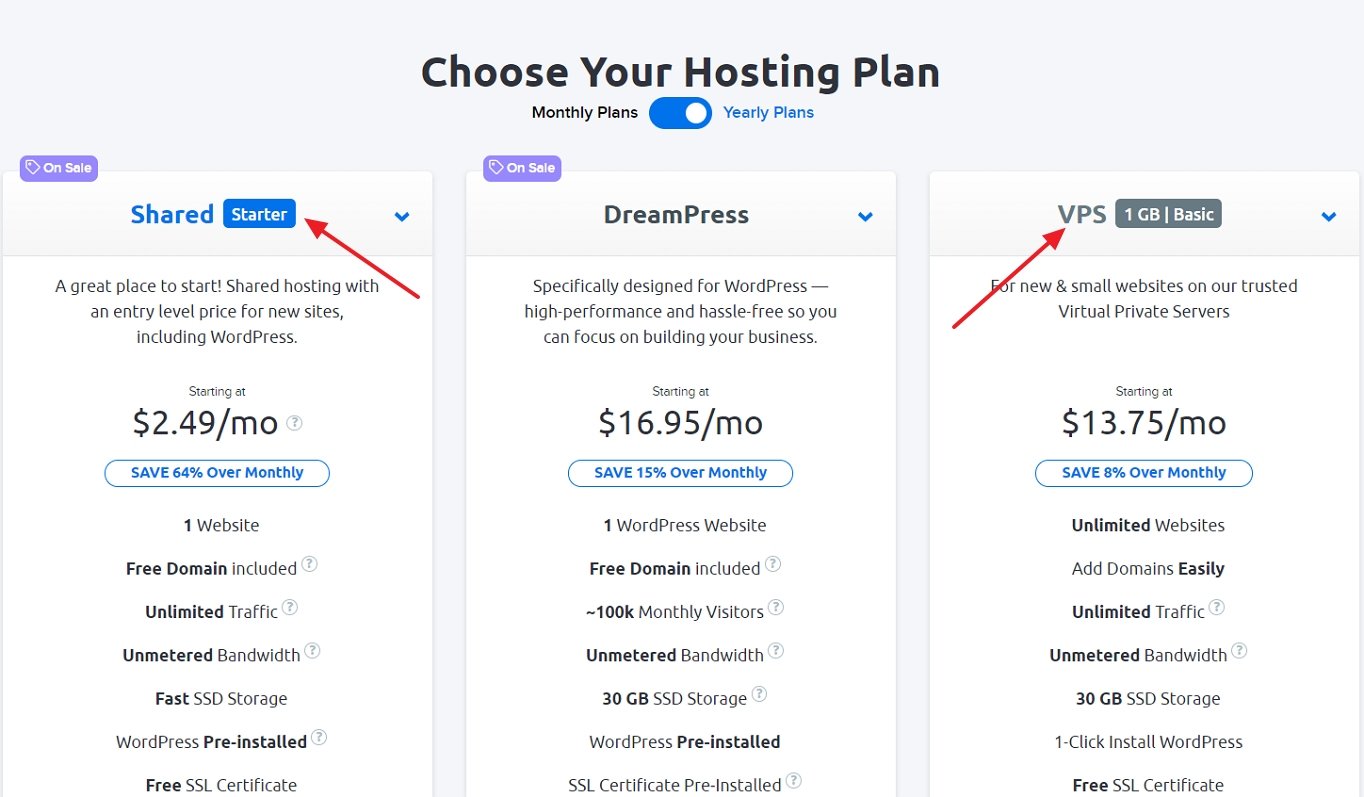
できるだけシンプルにするために、DreamHostのワンクリックインストーラーを使用する予定ですが、そのためには、完全にホストされたドメインが必要です。
決定したら、選択したオプションで「今すぐサインアップ」をクリックします。
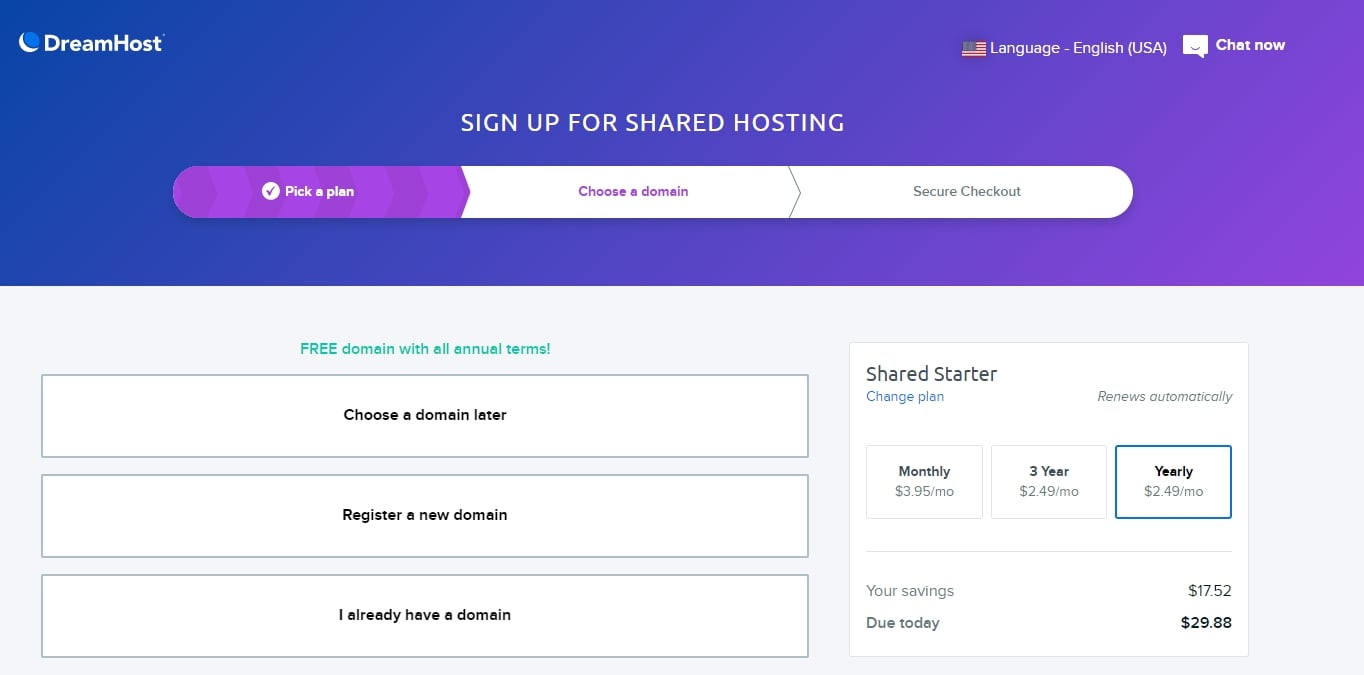
この時点で、新しいドメインを登録するか、すでに使用したいドメインがあるか、または後でドメインを選択するかを選択します。
右側には、ホスティングの支払いを月ごと、年ごと、3年ごとのいずれにするかを選択できます。
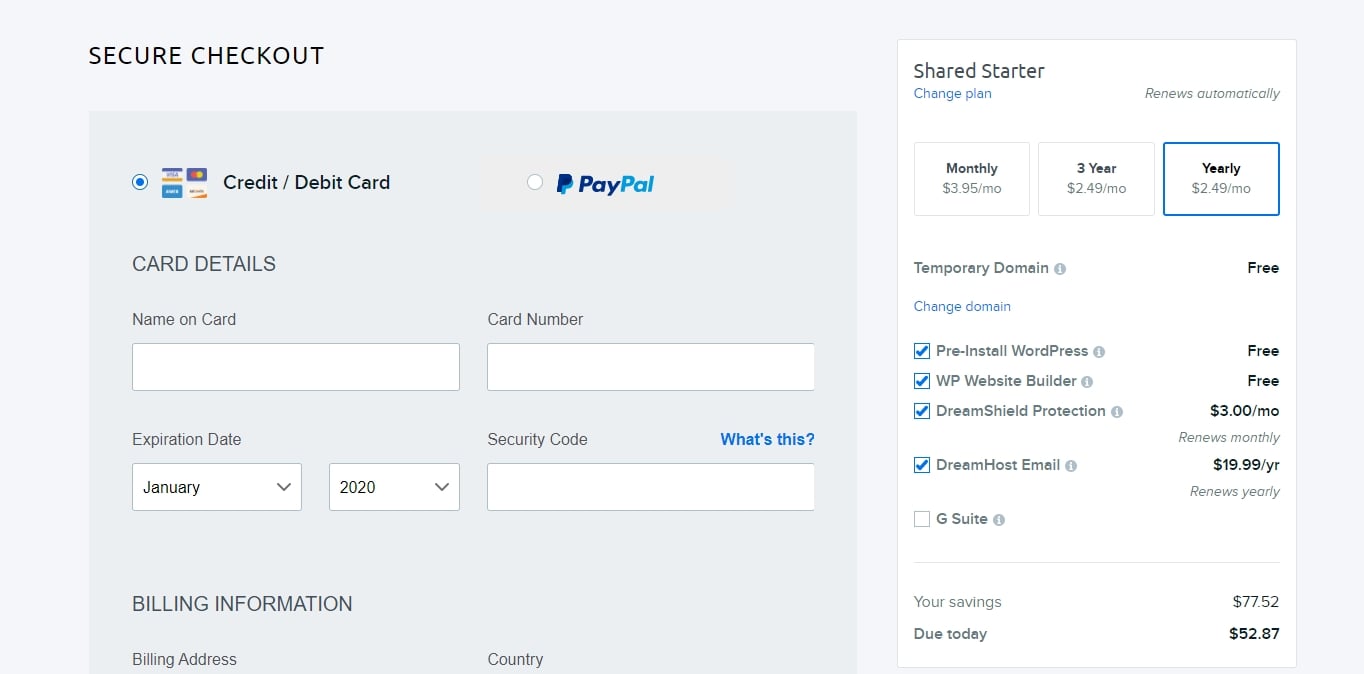
お支払いの詳細を入力します。 メールアドレスを入力するか、Googleアカウントを使用してサインインしてアカウントを作成し、選択した支払い回数を再確認し、プランに含める追加機能のチェックボックスを選択してください。
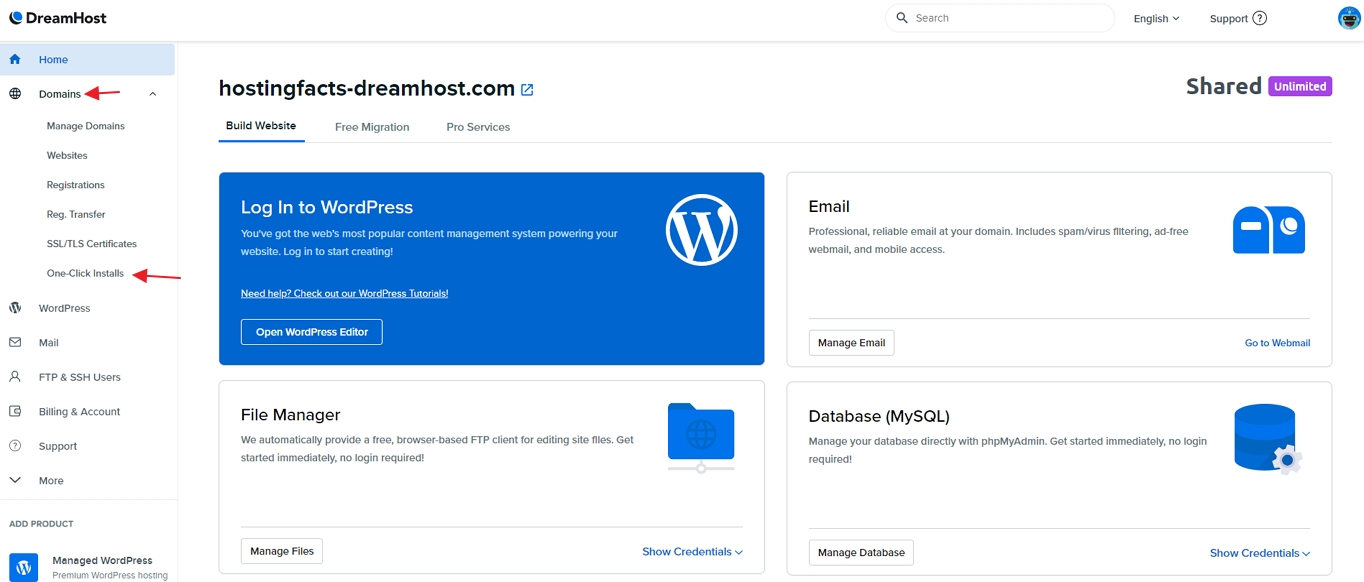
DreamHostのコントロールパネルにアクセスしたら、左側のメニューにある「ドメイン」をクリックしてオプションを広げ、「ワンクリックインストール」を選択します。
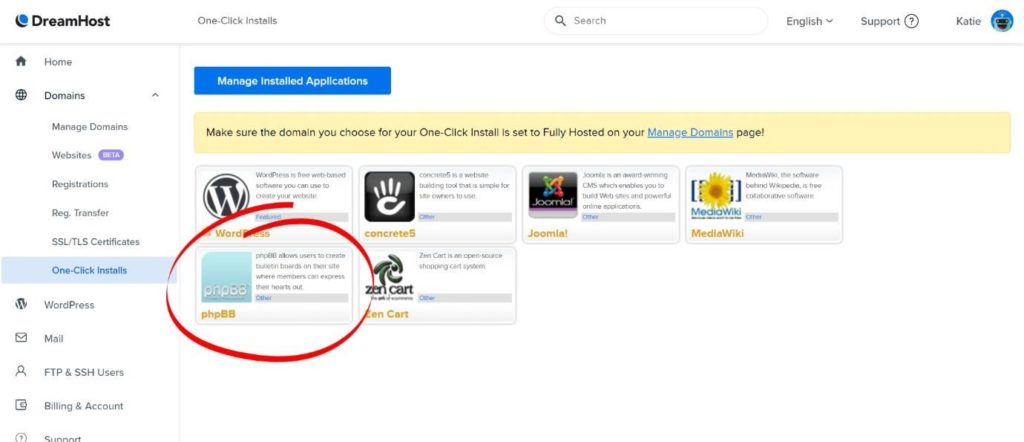
phpBBを選択します。
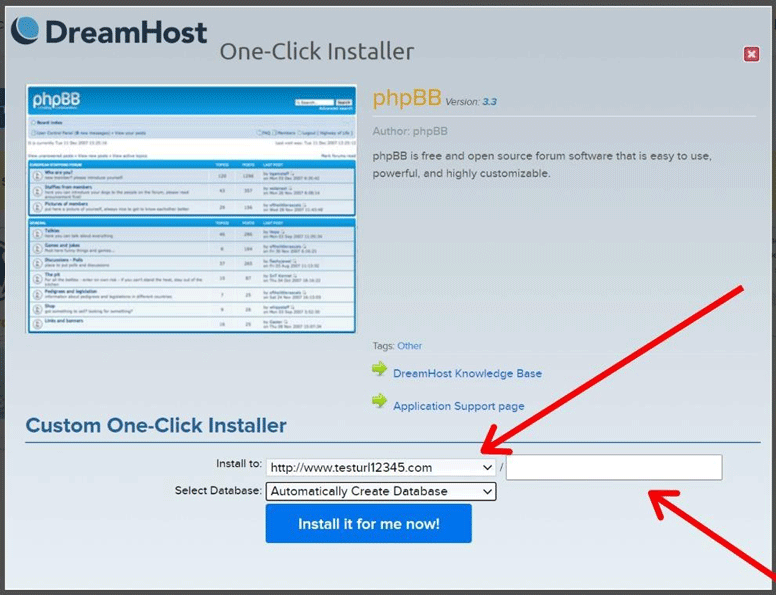
One-Click Installerボックスが開きます。 ドロップダウンからphpBBを追加したいドメインを選択します。 フォワードスラッシュ(/)の後のボックスを空白にしておくと、ルートドメインにインストールされます。
サブドメインにインストールしたい場合は、ボックスに何か記入してください。
もしサブドメインにインストールしたい場合は、ボックスに何か記入してください。例えば、www.testurl12345.com/forum。
完了したら、「Install it for me now! 完全にホストされているように設定する必要があります。
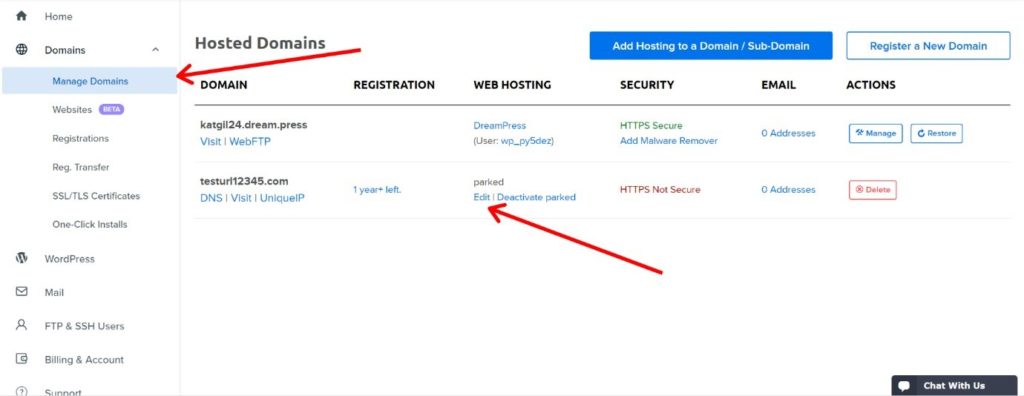
左側のメニューで「ドメインの管理」を選択し、使用したいドメインの「編集」を選択します。
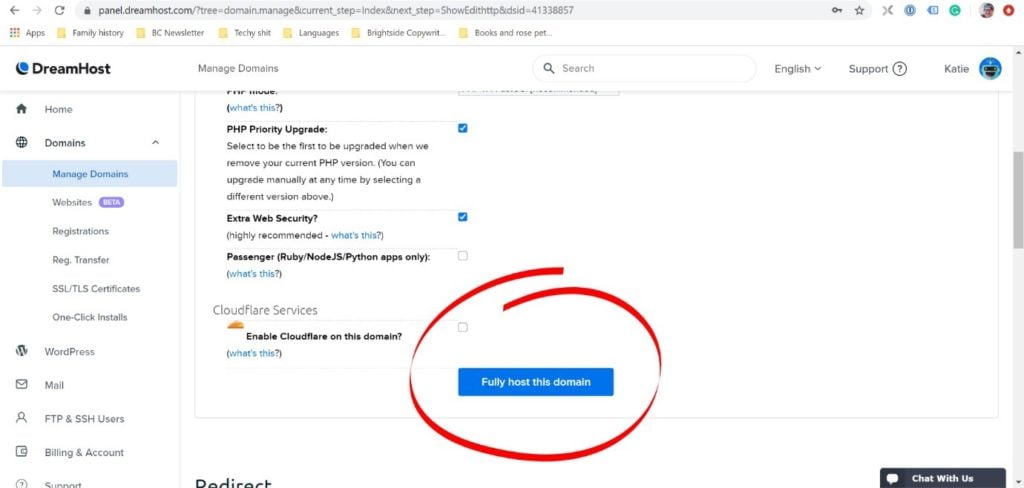
「Fully host this domain」ボタンを選択します。 その後、左側のメニューの「One-Click Installs」に戻り、上記のように指示に従うことができます。 この手順をブックマークして、一歩離れて、コーヒーを入れて、一息ついてください。
2.セットアップ & インストール
DreamHostが舞台裏で魔法をかけてくれたら、phpBBのセットアップを完了させることができます。
そこへ行くには、
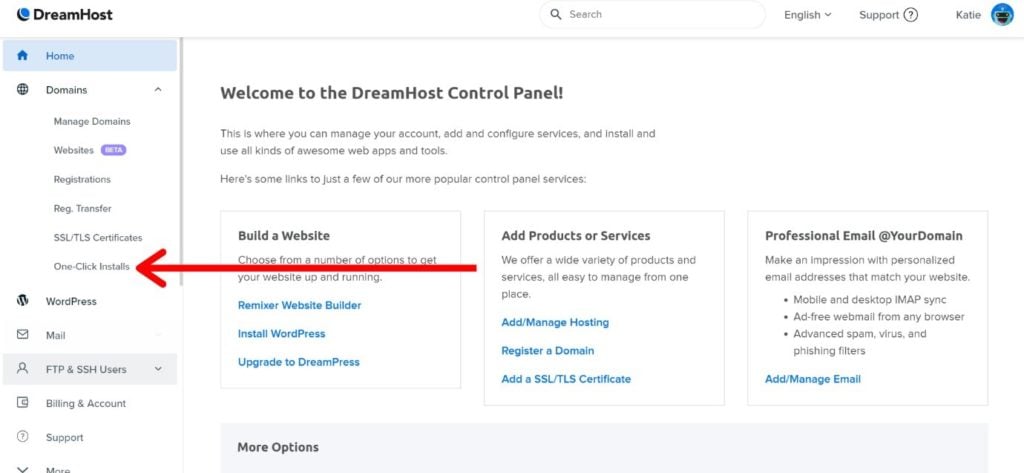
左側のメニューで、「ドメイン」をクリックしてオプションを広げ、「One-Click Installs」をクリックします。
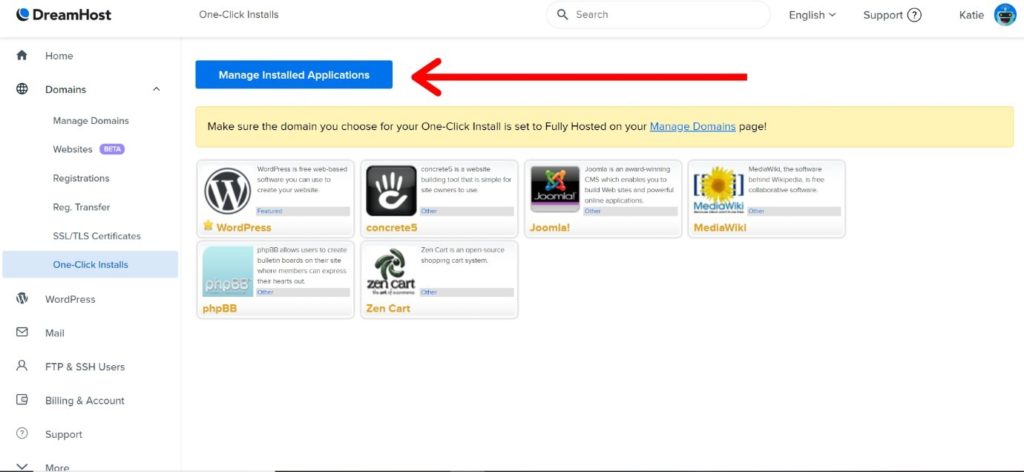
「インストールされたアプリケーションの管理」ボタンをクリックします。
phpBBをインストールするドメインをクリックします。
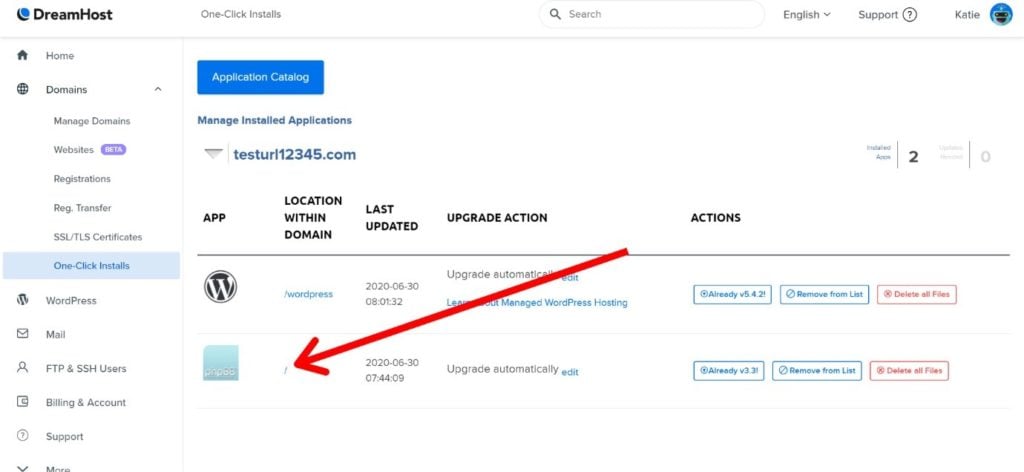
phpBBの「ドメイン内の場所」を選択します。 この例では、ルートドメインに追加しているので、これは単なるフォワードスラッシュです。
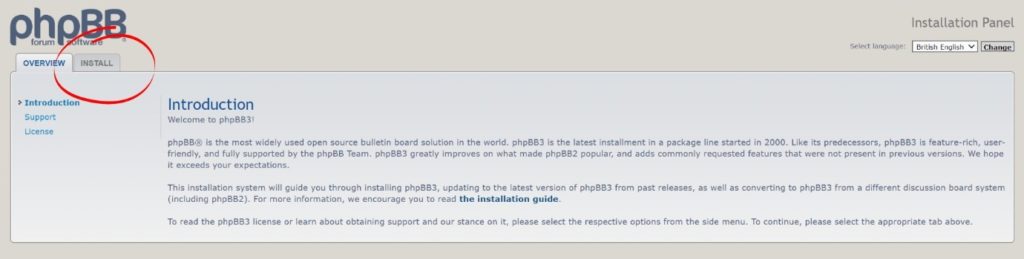
紹介ページが表示されたら、「インストール」タブをクリックします。
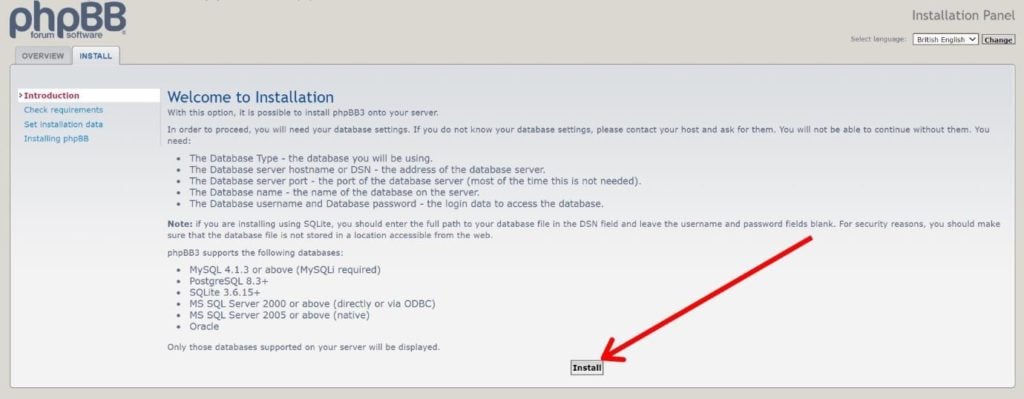
この画面では、インストールの次のステップで必要になる情報のリストが表示されます。 DreamHostのどこにその情報があるのかを説明します。
3.データベースの設定
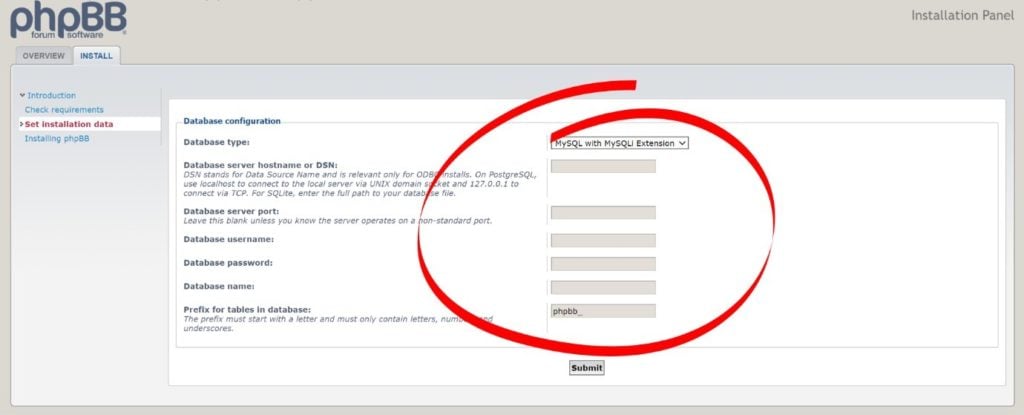
まず、この画面では、上記の情報を入力する必要が出てきます。 その前に、DreamHostで関連情報を見つける必要がありますので、ブラウザで新しいタブを開き、DreamHostのホーム画面に移動します。
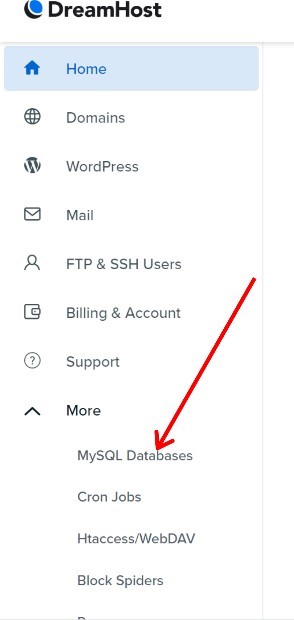
左側のメニューで、「More」をクリックしてオプションを展開し、「My SQL Databases」をクリックしてください。
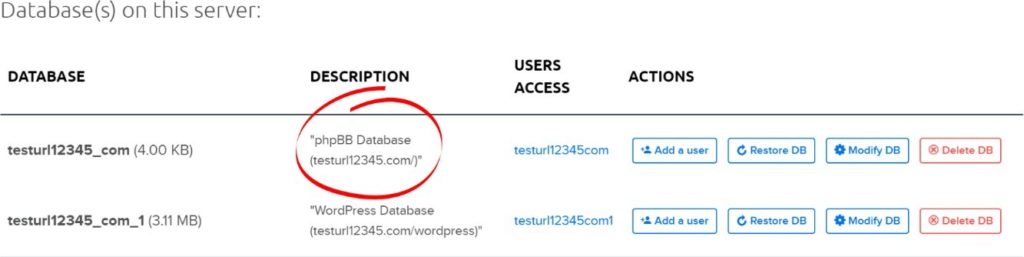
このページでは、説明に「phpBB」が含まれているデータベースが見つかるまでスクロールダウンする必要があります。
- データベース名:上記の「データベース」の項目で、この例では「testurl12345_com」となります。
- データベースのユーザー名とパスワード:データベースのユーザー名は上記の「ユーザーアクセス」の項目で、この例では「testurl12345com」となります。 パスワードを確認するには、このユーザー名をクリックして下にスクロールすると、すでにパスワードが入力されているボックスがあります。
- データベースのホスト名: これは、DreamHostの「Databases on this server」のスクリーンショットのすぐ上にあります。
ショートカットのヒント:コピー&ペーストするには、コピーしたいテキストをハイライトして、キーボードのCtrl+Cを押します。 それをデータベース構成フォームに貼り付けたい場所に移動し、ボックス内をクリックして、キーボードの Ctrl+V を押して貼り付けます。
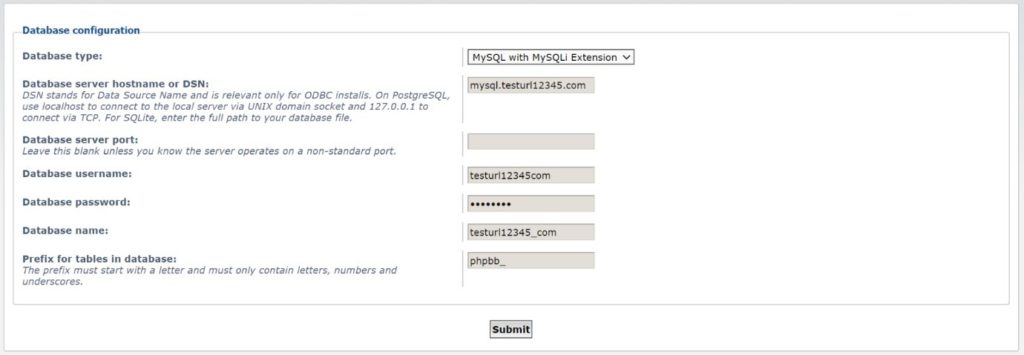
これを行うと、フォームは次のように入力され、「Submit」をクリックすることができます。
4.サーバーの構成
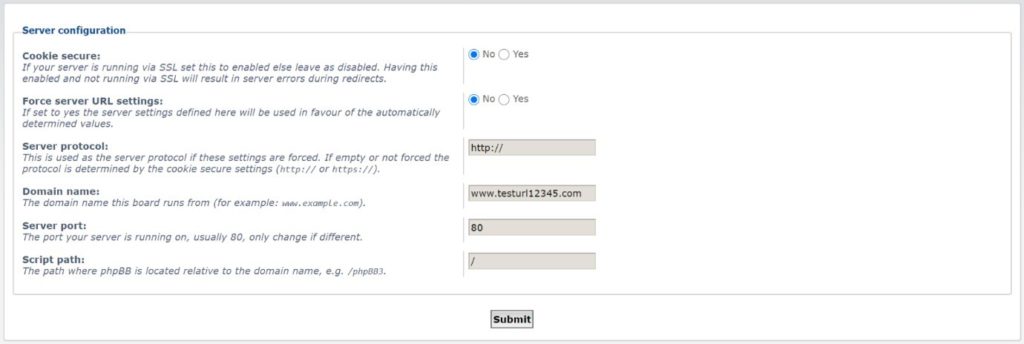
インストール作業の次のステップは、サーバーの構成です。
このドメインはデモンストレーション用に作成したので、SSL証明書はありませんが、信頼できるWebサイトにしたいのであれば、SSL証明書を持つことを強くお勧めします。 WebサイトにSSL証明書が添付されていると、ブラウザのURLが通常のhttps:// ではなく、https:// で始まります。
SSLを利用している場合は、「Cookie secure」の横にある「Yes」が選択されていることを確認する必要があります。
最も必要と思われる設定は、「Force server URL settings」の「No」ですが、「Yes」が適切な場合もあります。 複数のドメインでフォーラムを表示したい場合や、リダイレクトに問題がある場合は、「はい」が必要になるかもしれません。
5. 電子メールの設定
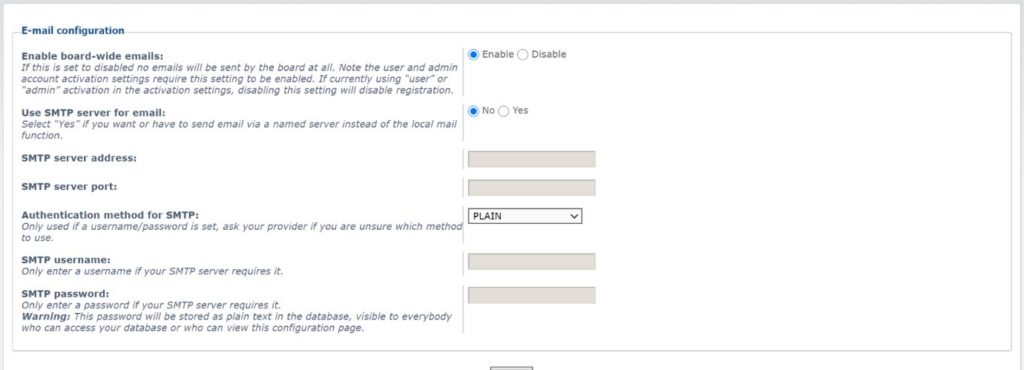
この部分の設定では、フォーラムがメンバーに電子メールを送信できるようにするかどうかを尋ねています(たとえば、新しい投稿や投稿に対する応答があったときに通知するなど)。
そのためには、フォーラムが電子メールを送信する方法を知っている必要があります。
電子メールを送信する方法は、SMTP (Simple Mail Transfer Protocol) と呼ばれるプロトコルを使用するメール サーバーを介して行われます。
上記の設定では、2つのオプションがあります。
- サーバーに組み込まれたメールプログラムを使用してメールを送信するか、
- あなたに代わってメールを送信する別のサーバーを指定することができます。
Using the Built-in Option
「Enable board-wide emails」を「enable」に設定すると、フォーラムはメールの送信を試みます。
Choosing another server
サーバーを使用することを選択した場合、その詳細を与える必要があります。
まだメールの内容がはっきりしていない場合は、これらの設定をそのままにしておいて、後で管理パネルに戻ってくることができます。
完了したら、「インストール」をクリックして…
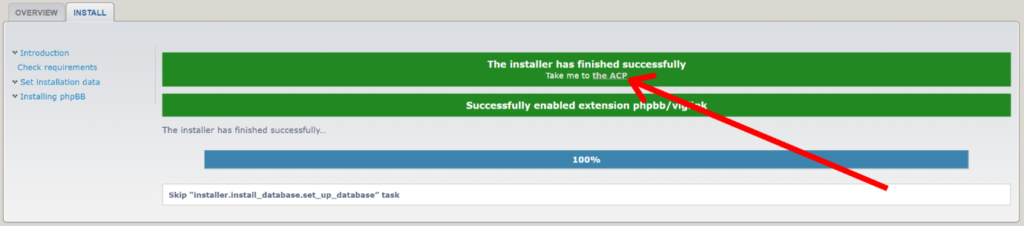
ほら!
実際にフォーラムを作ってみるには、「Take me to the ACP」をクリックしてみてください。 ACPはAdmin Control Boardの略です。
Installing phpBB If You’re Using Different Host Provider
さまざまなホストプロバイダーがあり、すべてのホストプロバイダーの説明をするのは不可能です。
ホストのインストール手順を見つけるには、オンラインで install phpBB + を検索しても役に立つドキュメントが見つからない場合、ホストのサポートチームに連絡して聞いてみてください。
セルフホスティングの場合、phpBBを手動でインストールする
セルフホスティングの場合、phpBBのインストールにはもう少し技術的なノウハウが必要ですが、phpBB自身が素晴らしいドキュメントを用意していますので、それを参考にしてください。
必要なものは以下のとおりです。
SQL データベース
Structured Query Language または SQL (しばしば sequel と発音される)は、データベースと通信するためのコーディング言語で、ユーザーはデータベース内の情報を引き出したり、編集したり、追加したりすることができます。
PHP 7.1.3+ With Support for Database
PHP は Hypertext Pre-processor の略で、Web サイトやアプリケーションを作成するために使用されるスクリプト言語です。 PHPスクリプトは、PHPがインストールされているサーバーでのみ解釈されます。phpBBはPHPを使用しているので、手動で行う場合はサーバーにPHPがインストールされていることを確認するか、使用しているWebホスティングプラットフォームが必要なPHPバージョンの使用をサポートしていることを確認する必要があります。
PHP モジュール
- JSON: JavaScript Object Notation の略で、JSON は主にデータをシリアライズし、サーバーからウェブ アプリケーションに転送するための構文です。
- XML サポート: Extensible Markup Language (拡張可能なマークアップ言語)は、データを転送するために使用される別の言語です。
- データベースに対応する PHP モジュール。
追加機能のためのオプションのPHPモジュール
- Zlib圧縮のサポート。
- Zlib 圧縮サポート: これはデータ圧縮に使用され、ユーザーにデータをより速く提供するために使用されます。
- GD サポート: これは PHP の一部であり、インストールされているシステムに GD が含まれている場合と含まれていない場合があります。
phpBB Resources
Asking Questions
phpBBには素晴らしいフォーラムが用意されています。 そこには、さまざまなレベルの経験を持つ多くのユーザーが参加していて、お互いに助け合っています。
phpBBサポートフォーラムをご覧ください。
phpBBの機能についてもっと知りたい
もし、phpBBのインストールと運用以外のことで助けが必要な場合は、ディスカッションフォーラムにはたくさんの人がいて、助けてくれます。